以下、Windows10 正規版のアップグレードの様子です。
更新とセキュリティを開き、「更新プログラムのチェック」をクリックすると、以下の画面になります。

ここには「バージョン 1511、10586 にアップグレード」と書いてあります。
アップグレード前のシステム情報を見ると、
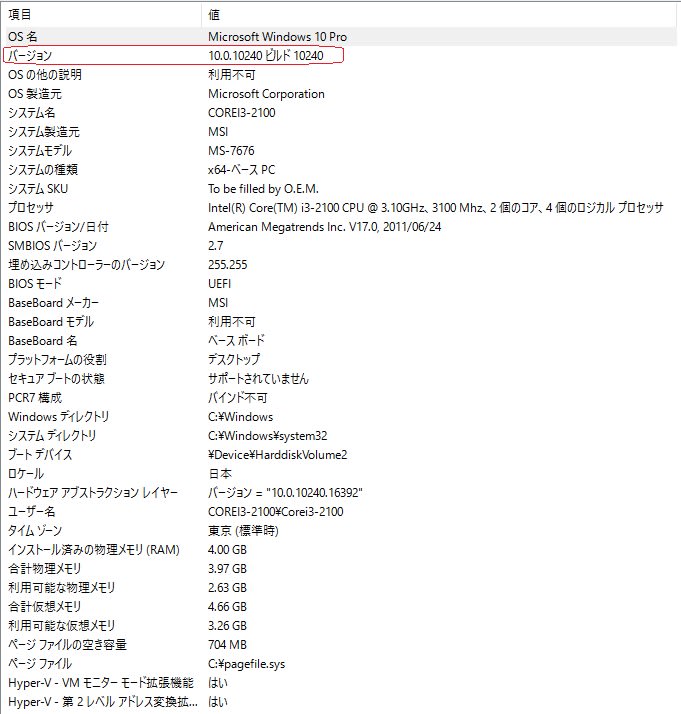
バージョンは「10.0.10240 ビルド 10240」となっています。
アップグレードには1時間ほどかかりましたが(PCのスペック、ネット環境等でかなりばらつくとは思いますが)トラブルもなく、すんなりできました。
アップグレード後のシステム情報は以下です。

バージョンは「10.0.10586 ビルド 10586」となっており、どこにも「バージョン 1511」との表記は見当たりません。なんか気になりますね。
単純に、15年11月リリースだから 1511 と呼べばいいのかな???
さて、アップグレード後に真っ先に、Cortana をみると、有効にできるようになっていました。

そうなんです、Cortana はマイクロソフトアカウントでログインしないと、使えないのです。
早速、ローカルアカウントからマイクロソフトアカウントに変更し、Cortana をセットアップしました。
<追伸>
バージョンの表記についてのコメントを頂き、見つけることができました。
「設定」→「システム」→「バージョン情報」を開くと以下になります。

尚、アップグレード前の「バージョン情報」は以下のように、「バージョン」「OSビルド」の項目はなかったので、今回のアップグレードで追加されたようです。

更新とセキュリティを開き、「更新プログラムのチェック」をクリックすると、以下の画面になります。

ここには「バージョン 1511、10586 にアップグレード」と書いてあります。
アップグレード前のシステム情報を見ると、
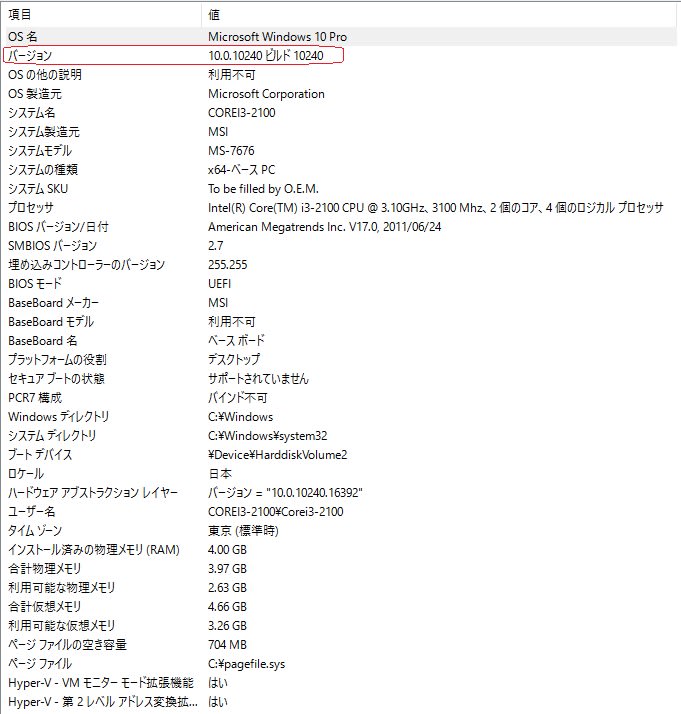
バージョンは「10.0.10240 ビルド 10240」となっています。
アップグレードには1時間ほどかかりましたが(PCのスペック、ネット環境等でかなりばらつくとは思いますが)トラブルもなく、すんなりできました。
アップグレード後のシステム情報は以下です。

バージョンは「10.0.10586 ビルド 10586」となっており、どこにも「バージョン 1511」との表記は見当たりません。なんか気になりますね。
単純に、15年11月リリースだから 1511 と呼べばいいのかな???
さて、アップグレード後に真っ先に、Cortana をみると、有効にできるようになっていました。

そうなんです、Cortana はマイクロソフトアカウントでログインしないと、使えないのです。
早速、ローカルアカウントからマイクロソフトアカウントに変更し、Cortana をセットアップしました。
<追伸>
バージョンの表記についてのコメントを頂き、見つけることができました。
「設定」→「システム」→「バージョン情報」を開くと以下になります。

尚、アップグレード前の「バージョン情報」は以下のように、「バージョン」「OSビルド」の項目はなかったので、今回のアップグレードで追加されたようです。





























従来のバージョン情報は、「エディション」「プロダクトID」「プロセッサ」の順に表示されていましたが、アップグレード後は「エディション」「バージョン」「OSビルド」「プロダクトID」「プロセッサ」となっており、「バージョン」「OSビルド」の項目が新たに追加されていました。